Os jogos do Steam não iniciam no Windows 10: facilmente resolvido
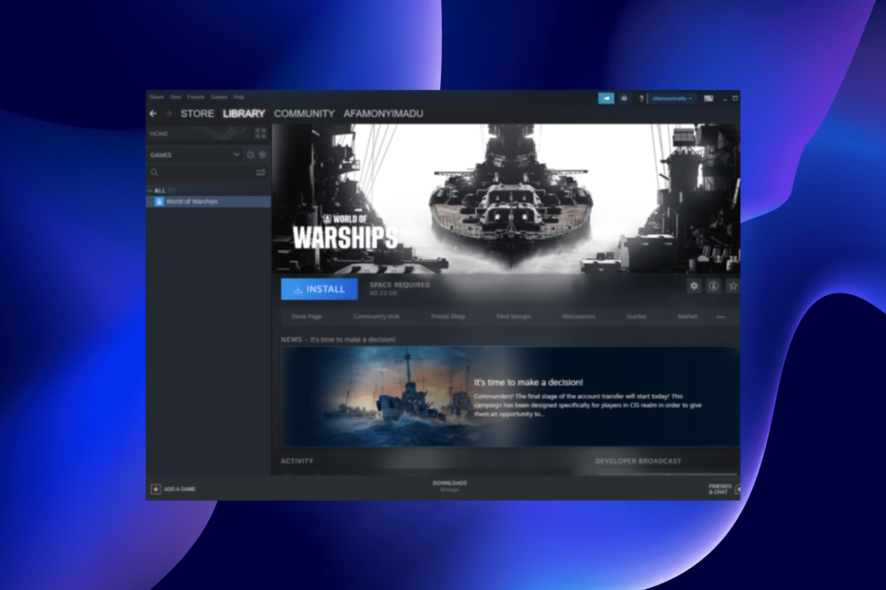 Alguns usuários reclamaram que os jogos do Steam não estão iniciando no Windows 10; apresentamos tudo que você precisa saber para resolver esse erro no seu dispositivo.
Alguns usuários reclamaram que os jogos do Steam não estão iniciando no Windows 10; apresentamos tudo que você precisa saber para resolver esse erro no seu dispositivo.
A Microsoft tornou o mais recente sistema operacional do Windows um sistema amigável para gamers, com transmissão de jogos, gravação e um ótimo aplicativo Xbox One.
Mas esse problema do Steam, entre outros, pode reduzir ou arruinar a experiência.
Por que os jogos do Steam não estão funcionando no Windows 10?
Quando os jogos do Steam não estão funcionando, recomendamos primeiro que você verifique se os servidores estão funcionando bem usando um site dedicado como o SteamStatus, embora não seja o oficial.
Além disso, pode ser que você esteja tentando jogar um jogo durante a manutenção do Steam na terça-feira, o que não está funcionando.
Se os servidores estiverem ok e outros puderem jogar o jogo, verifique os arquivos do jogo. Corrupções nesses arquivos afetam o desempenho do jogo; em alguns casos, o jogo não vai iniciar.
Se você estiver executando o jogo através do lançador autônomo, isso pode levar a problemas, embora seja improvável. Mas tente executar o jogo diretamente do aplicativo Steam para ter certeza.
Além disso, drivers desatualizados, configurações mal configuradas, executar uma versão mais antiga do jogo, do Steam ou do sistema operacional, são todas razões possíveis para que os jogos do Steam não iniciem no Windows 10.
O Windows 10 afeta os jogos do Steam?
O sistema operacional é uma edição do Windows muito amigável para jogos. Dito isso, você não deve esperar nenhum efeito adverso nos jogos, mesmo que os fabricantes sempre estejam propensos a ajustar suas aplicações para novas atualizações.
O que posso fazer se os jogos do Steam não estiverem iniciando no Windows 10?
1. Atualize seus drivers e o DirectX
Não fará mal se você acessar o Gerenciador de Dispositivos, clicar com o botão direito na placa de vídeo sob Adaptador de Vídeo e verificar se há atualizações de driver.
O mesmo vale para o DirectX, pois você pode verificar se a versão mais recente está instalada. No entanto, atualizar drivers manualmente pode ser um processo longo, especialmente se você for novato.
Um poderoso software de atualização de drivers, como o PC HelpSoft Driver Updater, permite que você escaneie em busca de drivers desatualizados, baixe novos e garanta que eles nunca fiquem desatualizados novamente, notificando você sobre isso assim que encontra novas versões de drivers.
⇒ Obtenha o PC HelpSoft Driver Updater
2. Verifique a integridade de todos os arquivos do jogo
- Inicie o Steam.
- Vá para Biblioteca, clique com o botão direito em um jogo e selecione Propriedades no menu.
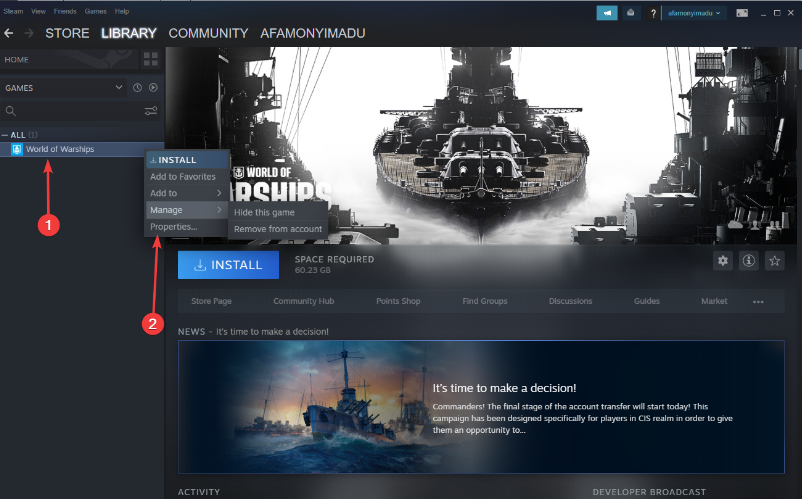
- Selecione a aba Arquivos Locais e clique no botão Verificar a integridade dos arquivos do jogo.
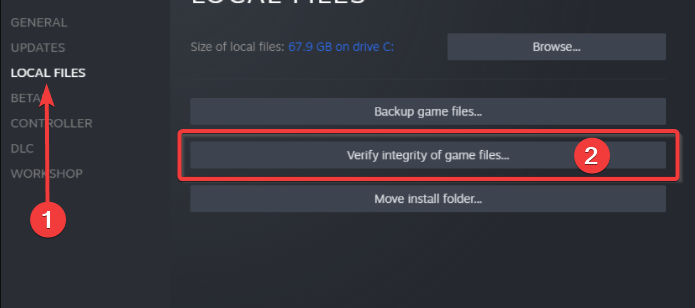
- Aguarde o processo terminar e reinicie o Steam.
3. Atualize o Windows
- Pressione a tecla Windows + I para abrir o aplicativo Configurações e selecione Atualização e Segurança.
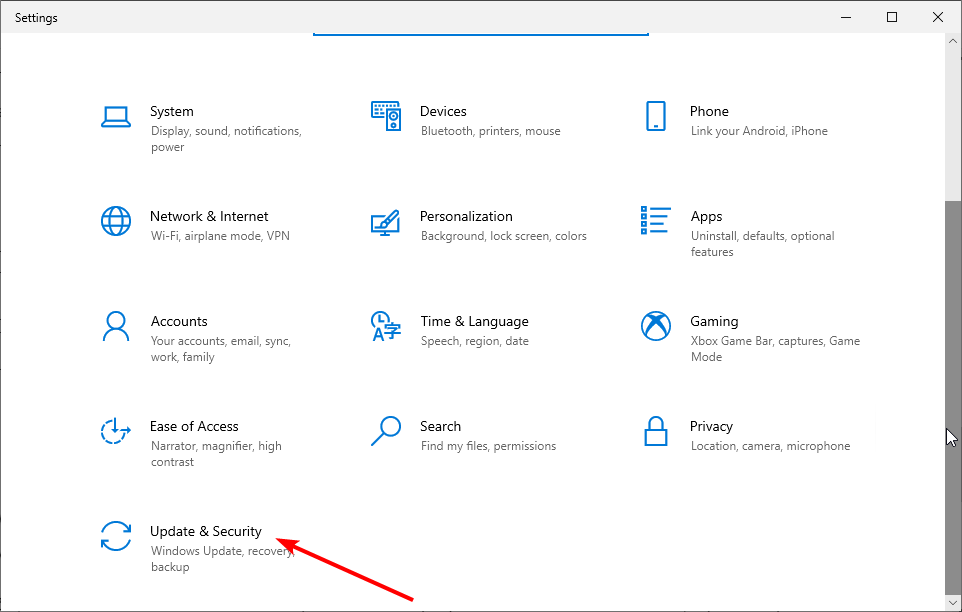
- Clique no botão Verificar atualizações.
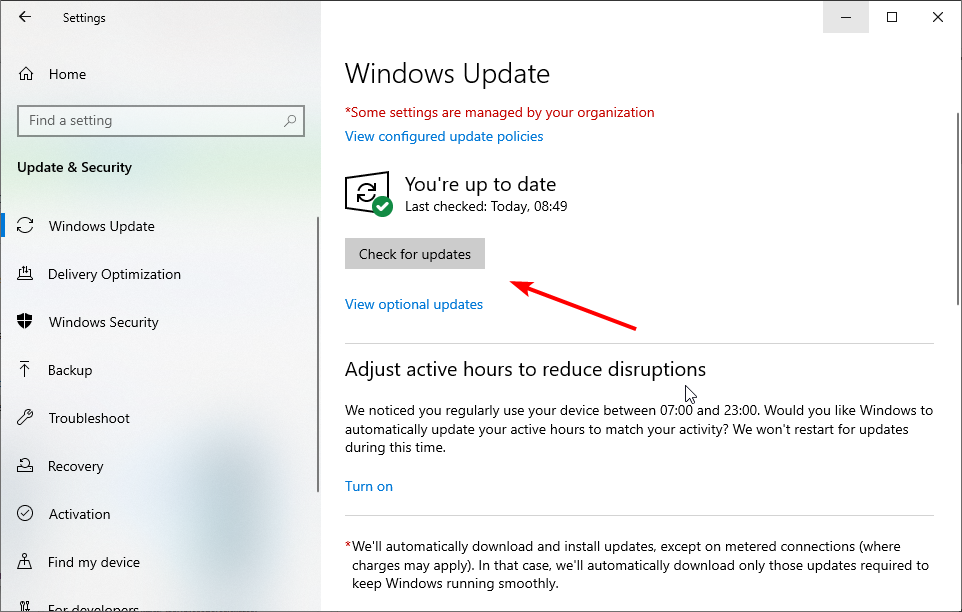
- Agora, baixe e instale qualquer atualização disponível.
A Microsoft presta muita atenção aos jogos e considera os gamers uma parte valiosa da comunidade Windows.
Portanto, a empresa inclui algumas melhorias para gamers em toda grande atualização do Windows 10.
Está tendo problemas para atualizar o Windows 10? Se você não sabe o que fazer sobre o botão Verificar atualizações ausente, nossas dicas ajudarão você a resolver o problema rapidamente.
4. Resetar o PC
- Abra o aplicativo Configurações e selecione a opção Atualização e Segurança.
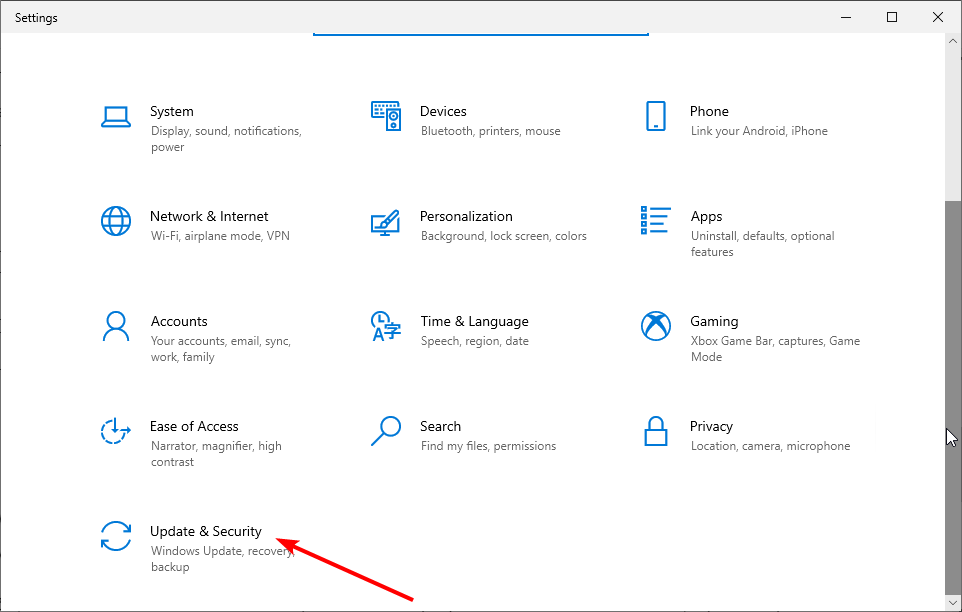
- Selecione Recuperação no painel esquerdo e clique no botão Começar sob Redefinir este PC.
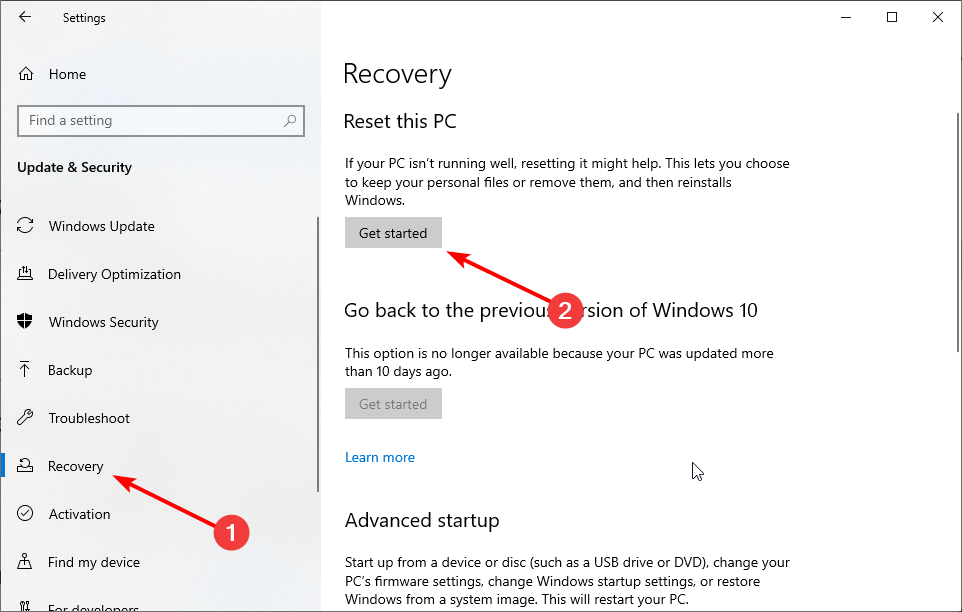
- Escolha se deseja manter seus arquivos ou não e clique no botão Próximo.
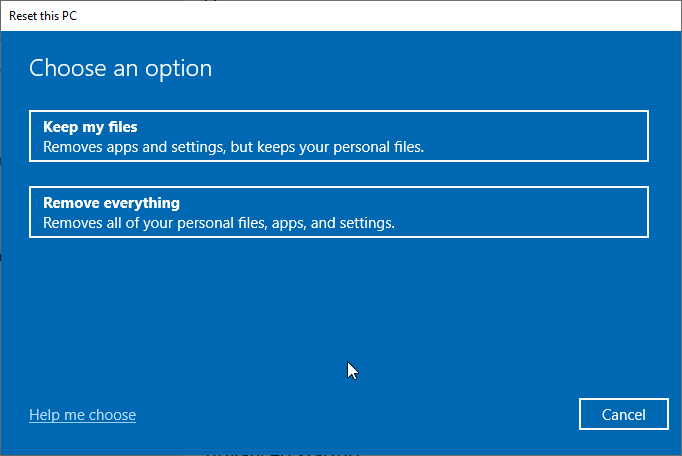
- Agora, siga as simples instruções na tela para concluir o processo.
Verifique se o problema de os jogos do Steam não estarem iniciando foi resolvido no seu dispositivo Windows 10.
5. Execute o jogo como Administrador
- Vá para a Biblioteca do Steam.
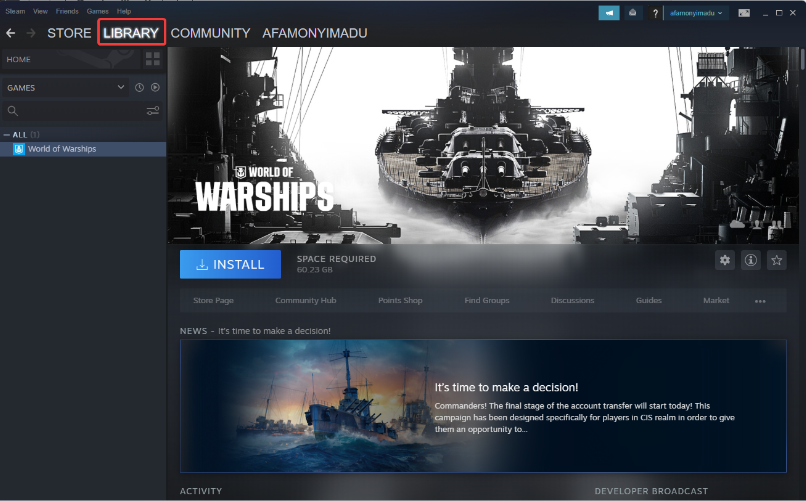
- Localize o jogo que você deseja executar.
- Clique com o botão direito no título do jogo e vá para Propriedades.
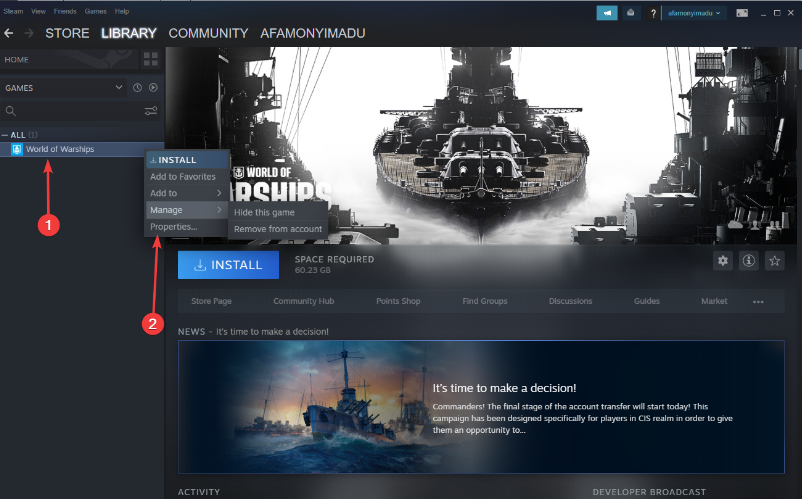
- Vá para a aba Arquivos Locais e clique em Procurar arquivos locais.
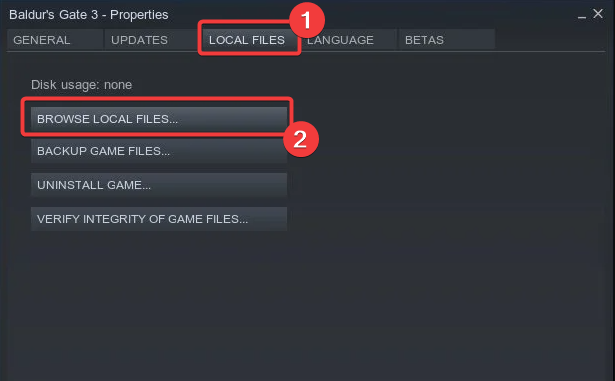
- Encontre o executável do jogo, clique com o botão direito nele e vá para Propriedades.
- Vá para a aba de Compatibilidade e marque Executar este programa como Administrador.
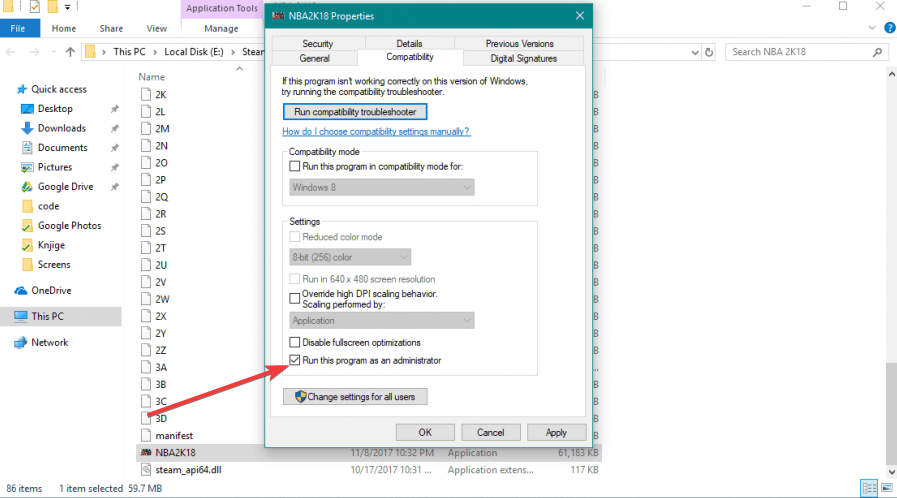
- Salve as alterações e tente executar o jogo.
Verifique se o problema de os jogos do Steam não estarem iniciando foi resolvido no seu dispositivo Windows 10.
Essas pequenas correções podem ajudar se nada acontecer quando você clicar em Executar como administrador. Leia mais sobre este tópico
- Jogos no Windows 11 travando/congelando? Tente estas correções
- O Steam não abre? 5 correções fáceis [Windows 10/11 e Mac]
- Antigo login do Hotmail: como acessar sua conta clássica facilmente
- Microsoft gastou até US$ 50 milhões em contratos individuais de Game Pass, revela ex-gerente
- Microsoft substitui JScript por JScript9Legacy para melhor segurança no Windows 11
- O Windows 11 Build 27898 adiciona ícones pequenos na barra de tarefas, recuperação rápida, compartilhamento mais inteligente
6. Execute jogos em modo de compatibilidade
- Vá para a Biblioteca do Steam.
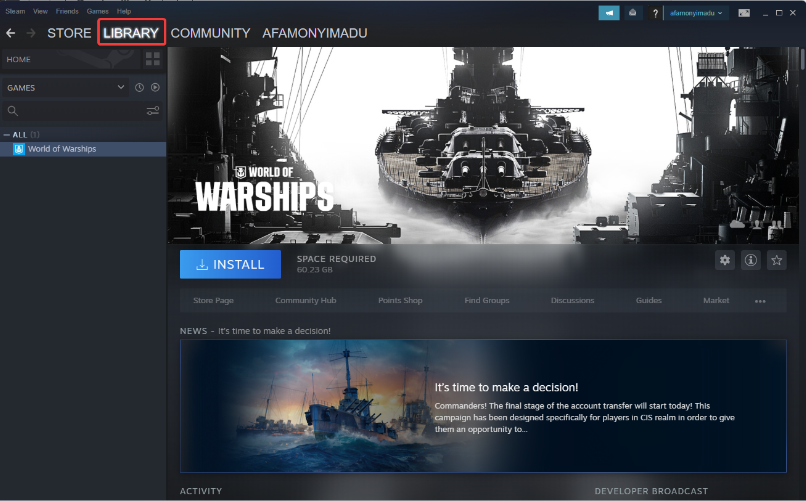
- Localize o jogo que você deseja executar.
- Clique com o botão direito no título do jogo e selecione Propriedades.
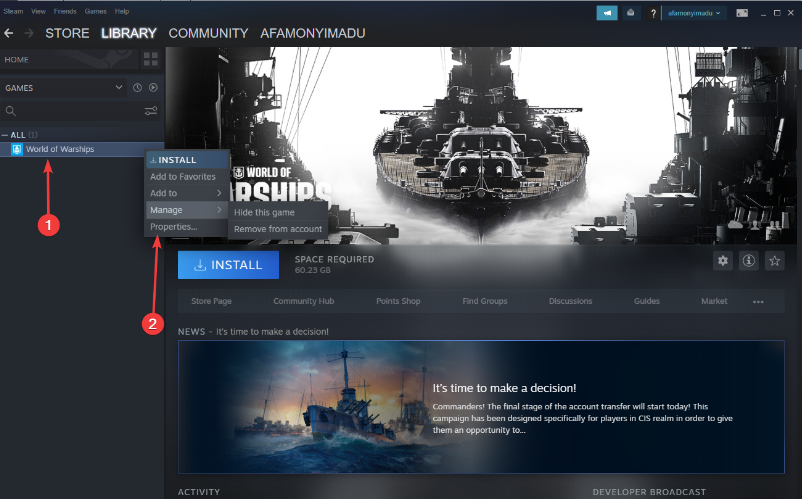
- Vá para a aba Arquivos Locais e clique em Procurar arquivos locais.
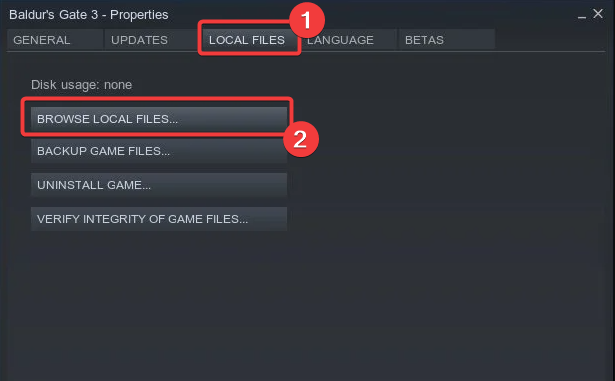
- Encontre o executável do jogo, clique com o botão direito nele e vá para Propriedades.
- Vá para a aba de Compatibilidade. Marque este programa em modo de compatibilidade, e escolha o sistema operacional.
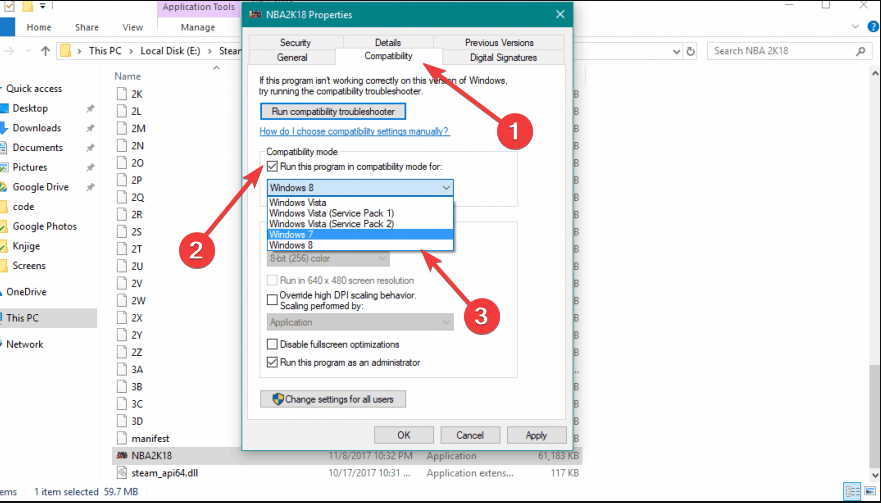
- Salve as alterações.
É isso! Se os jogos do Steam não iniciavam no Windows 10 antes, agora eles vão.
Se você encontrar qualquer outro erro do Steam, recomendamos que você dê uma olhada neste guia aprofundado dedicado a corrigir erros comuns do Steam no Windows. Também temos um ótimo guia sobre o código de erro 20 no Steam, então fique à vontade para visitá-lo.
Como está sua experiência de jogo no Windows 10 após aplicar as dicas de solução de problemas acima? Compartilhe isso conosco na área de comentários abaixo.













